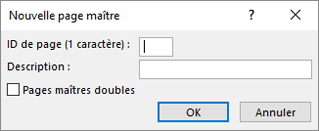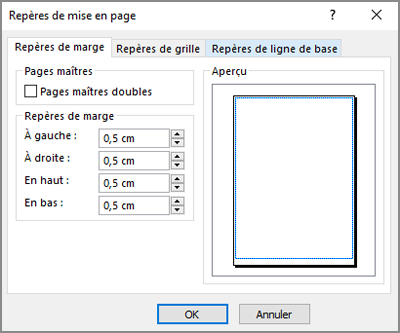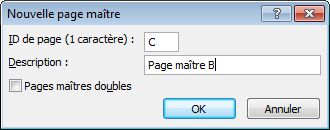Chaque composition comprend une ou plusieurs pages maîtres dont les éléments apparaissent sur chaque page à laquelle la page maître est appliquée. Pour créer une page maître de deux pages dont les éléments se reflètent sur des pages en face à face, vous pouvez :
-
Sous l’onglet Affichage, double-cliquez sur Page maître. Le volet droit bascule vers la page maître et la boîte de dialogue Nouvelle page maître s’affiche.
-
Dans la boîte de dialogue Nouvelle page maître, faites l’une des choses suivantes :
-
Dans la zone ID de page (1 caractère), tapez un identificateur à un caractère pour votre nouvelle page maître. Il peut s’y trouver n’importe Unicode caractère quelconque.
-
Dans la zone Description, tapez une brève description de votre nouvelle page maître.
-
-
Cliquez sur OK.
-
Sous l’onglet Création de page, cliquez sur Marges.
-
Sélectionnez l’une des options de marge, ou cliquez sur Marges personnalisées et, dans la boîte de dialogue Repères de mise en page, tapez ou sélectionnez les valeurs de votre choix pour les repères de marge et de ligne de base.
Remarque : Ne sélectionnez pas Pages maîtres doubles.
-
Cliquez sur OK.
-
Dans la nouvelle page maître, ajoutez le texte et les images que vous voulez mettre en miroir sur la page en face à face.
-
Sous l’onglet Page maître, cliquez sur Deux pages maîtres.
La page maître sur une seule page se change en page maître de deux pages avec les éléments des pages en face à face formatés de façon à ce qu’ils se reflètent.
Remarque : Ces étapes supposent que vous travaillez sur une composition à imprimer. Si vous travaillez sur une composition web, vous ne pouvez afficher qu’une seule page et créer des pages maîtres sur une seule page.
-
Dans le menu Affichage, cliquez sur Page maître.
-
Dans le volet De tâches Modifier les pages maîtres, cliquez sur Nouvelle page maître.
La boîte de dialogue Nouvelle page maître s’affiche.
-
Dans la boîte de dialogue Nouvelle page maître, faites l’une des choses suivantes :
-
Dans la zone ID de page (1 caractère), tapez un identificateur à un caractère pour votre nouvelle page maître. Il peut s’y trouver n’importe Unicode caractère quelconque.
-
Dans la zone Description, tapez une brève description de votre nouvelle page maître.
-
-
Effacer la page maître sur deux pages.
-
Cliquez sur OK.
-
Dans le volet De tâches Modifier les pages maîtres, cliquez sur la flèche en face de la nouvelle page maître, puis cliquez sur Repères de mise en page.
-
Tapez ou sélectionnez les valeurs de votre choix pour la repères de marge et repères de ligne de base, puis cliquez sur OK.
Remarque : Ne sélectionnez pas Pages maîtres doubles.
-
Dans la nouvelle page maître, ajoutez le texte et les images que vous voulez mettre en miroir sur une page en face à face.
-
Dans le volet De tâches Modifier les pages maîtres, cliquez sur la flèche en face de la nouvelle page maître, puis cliquez sur Modifier sur deux pages.
La page maître sur une seule page se change en page maître de deux pages avec les éléments des pages en face à face formatés de façon à ce qu’ils se reflètent.